인스타그램 신규 기능 - 릴스 프로필 설정하기
안녕하세요, 송갈악입니다!
지난 번 릴스 업로드 설정에 관한 글에 이어,
릴스에서 새로운 설정을 발견해서 급히 다시 글을 정리하려 왔어요!
릴스 업로드에 대한 더 많은 내용은 이전 글을 확인해주세요!
인스타 피드 꾸미기 - 이쁜 릴스 업로드 팁!
안녕하세요, 송갈악입니다! 지난 번 릴스 촬영에 관한 글에 이어, 오늘은 릴스 업로드 설정에 관해 정리해보려해요. 제가 이전에 올렸던 릴스 촬영법에 관한 글을 보시면 인스타그램의 기능을 10
garakson.tistory.com
그럼 릴스의 새로운 기능을 한 번 살펴보도록 할게요!
릴스 임시저장
업로드할 동영상을 선택한 뒤, 아직 편집이 완료되지않아 게시를 아직 하기 어려울 때,
바로 "공유하기"를 누르는 대신 "임시저장" 버튼을 눌러 저장을 해둘 수 있어요!

그럼 촬영 또는 편집을 했던 릴스가 뿅!하고 어디론가 사라지고 인스타그램 홈으로 돌아가게 돼요.
이 때 당황하지 마시고 다시 릴스 업로드하는 화면으로 돌아가서
화면 좌측 아랫단에서 갤러리에서 가져올 수 있는 버튼을 선택해주세요.

이렇게 갤러리로 들어가면, 내 사닌첩 사진들 위에 "임시저장 게시물"이 보여요!

클릭하시면 아까 편집을 하던 릴스가 여기있네요!
해당 영상을 이어서 게시 설정하고 싶다면 저장본을 클릭하시고,
"선택"을 누르시면 임시 저장본을 삭제할 수 있어요.

릴스 프로필 이미지
만약 이 임시저장된 영상을 불러와서 이어서 업로드하면
이전엔 안 보이던 "프로필 이미지 자르기"라는 버튼 하나가 더 보여요.

이 버튼을 누르면 하얀 바탕에 내 릴스 이미지가 보이게 되는데요,
이 이미지를 드래그 해주시면 해당 릴스커버의 어떤 부분이 피드에 보이게 할 지 설정할 수 있어요.
두 손가락으로 늘려서 크기도 조절할 수 있으니 본인 피드에 맞게 설정할 수 있어요!
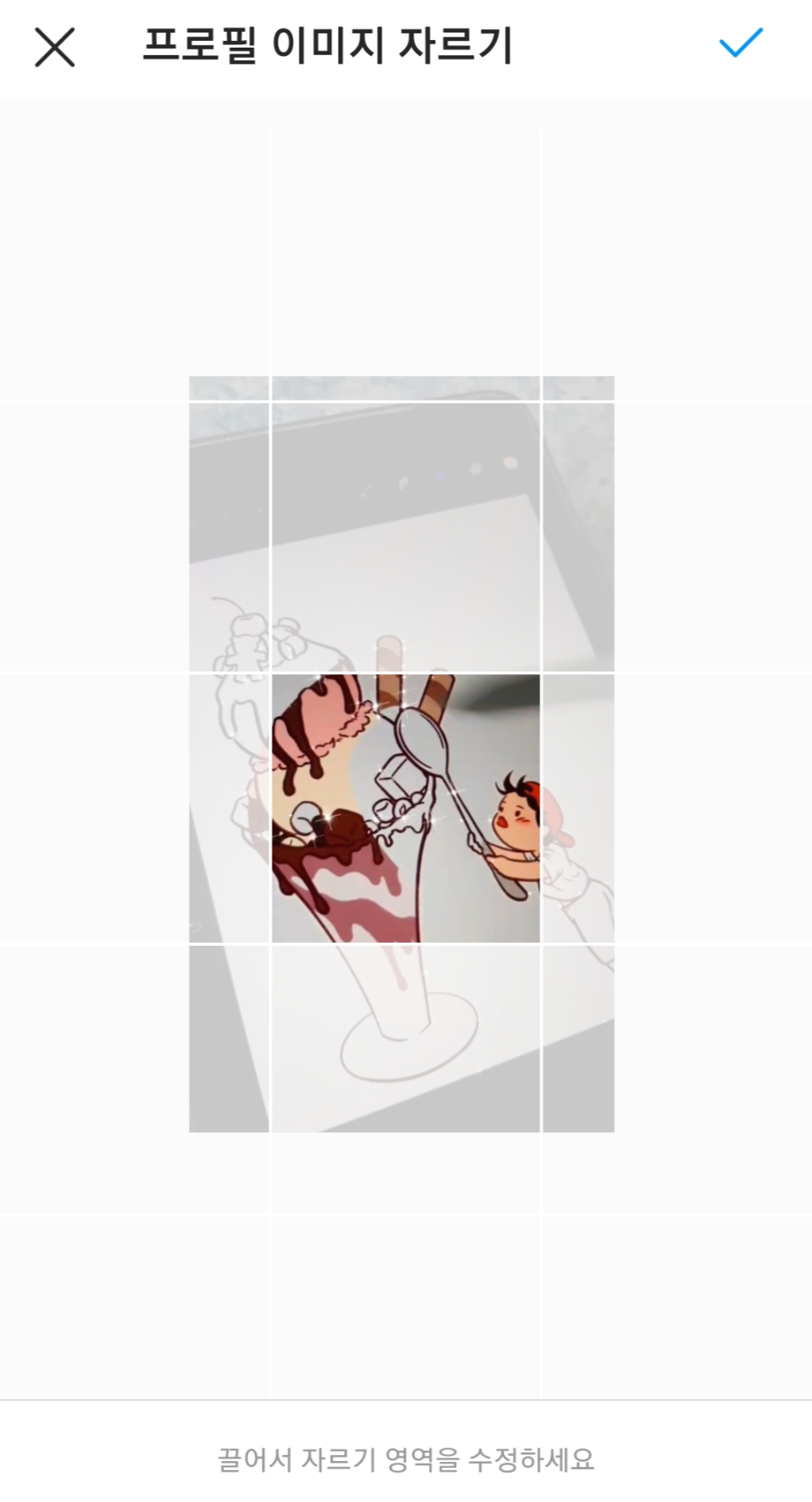

릴스 프로필 활용
릴스를 올릴 때 커버사진 설정이 되는데,
피드 프로필을 따로 설정할 필요가 있을까요?
아시다시피 인스타그램의 피드에 보여지는 이미지는 정사각형의 크기로
세로나 가로로 긴 직사각형의 게시물을 올리게 되면
정 가운데의 정사각형 부분만 피드에 보여지고 나머지는 잘려서 보여요.
우측의 쿠키 이미지와 같이 가운데의 빨간 정사각형 부분만 노출이 되면
이미지의 상하단이 잘리며, 글씨가 완전히 나오지 못하게 되고,
뭔가 심기가 불편해지는(?) 이미지가 피드에 노출되게 돼요ㅠ
이런 이미지 설정을 따로 하기위해서
커버 이미지를 지정한 후에도 이미지 위치를 조정하여
피드에 조금 더 신경을 쓸 수 있는 요소이니
소소한 팁으로 알아두시면 좋을 것 같아요!
오늘은 급하게 릴스의 추가적 설정 항목(?)을 알아봤는데요, 이미 알고계셨던 분들도 있으실 것 같아요ㅎㅎ
다만 설정 부분에 이런저런 항목들이 생겼다 사라졌다 하는걸 최근 여러번 봐서
아마 인스타그램 계정마다 변경사항 적용여부의 차이는 있을 것으로 생각돼요.
만약 저와 같은 설정사항이 보이신다면 이 부분이 작은 도움이 되었으면 좋겠네요!
그럼 오늘도 좋은하루 보내시길 바라고, 다음 글로 다시 인사드리도록 하겠습니다~